在现代企业中,财务人员常常面临着繁重的报表生成任务。如何在这个信息爆炸的时代,通过高效工具和技巧来提升工作效率,是每个财务人员都渴望解决的问题。您是否曾因为一张复杂的财务报表而加班到深夜?或者因为没有掌握快捷键技巧而在重复性操作中浪费时间?事实上,通过正确使用Excel快捷键,我们可以大幅度优化财务报表的生成过程,从而加速工作进展。本文将深入探讨这一主题,帮助您摆脱繁琐的工作流程,轻松应对财务报表的挑战。

🚀 Excel快捷键的基础认识
Excel快捷键是提高工作效率的重要工具之一,尤其在财务报表生成过程中,它们可以让你快速执行常见操作,节省大量时间。快捷键的使用不仅仅是简单的键盘组合,它也是一种思维方式的转变,让你从繁琐的鼠标操作中解放出来。
1. 快捷键的分类与应用
Excel快捷键可以分为两大类:通用快捷键和特定功能快捷键。通用快捷键包括复制、粘贴、撤销等常见操作,而特定功能快捷键则针对Excel的特定功能,如公式输入、筛选、数据透视表等。通过掌握这些快捷键,财务人员可以在短时间内完成多项任务。
| 快捷键类型 | 功能 | 常用快捷键 |
|---|---|---|
| 通用快捷键 | 复制/粘贴 | Ctrl+C / Ctrl+V |
| 特定功能快捷键 | 数据透视表 | Alt+D+P |
| 特定功能快捷键 | 筛选数据 | Ctrl+Shift+L |
- 通用快捷键:这些键是任何Excel用户都应该掌握的基础技能。它们能帮助你快速复制、粘贴数据,撤销错误操作。掌握这些快捷键可以让工作流更加顺畅。
- 特定功能快捷键:这些键是针对特定Excel功能设计的,比如数据透视表或筛选功能。通过这些快捷键,可以迅速创建复杂的报表,节省大量时间。
2. 快速输入公式与数据处理
在财务报表生成过程中,公式的输入和数据处理是最为频繁的操作之一。Excel提供了一系列快捷键来加速这些操作,例如自动填充和公式复制。
- 自动填充:通过Ctrl+E快捷键,Excel可以根据你已经输入的数据模式自动填充后续数据。这对于大量数据处理非常实用。
- 公式复制:当需要在多个单元格中应用同一公式时,使用Ctrl+D可以快速复制公式到选定范围。
掌握这些快捷键,可以显著缩短财务报表的生成时间,让你从繁琐的手动输入中解脱出来。
📊 高效数据处理与分析
在生成财务报表时,数据处理与分析是必不可少的步骤。Excel提供了多种快捷键来帮助用户高效处理大量数据,这些快捷键不仅提升了操作速度,也增强了数据分析的准确性。
1. 快速筛选与排序
筛选与排序是数据分析的基础步骤。这些功能可以帮助财务人员快速定位关键数据,识别趋势和异常。
| 功能 | 快捷键 | 作用 |
|---|---|---|
| 筛选数据 | Ctrl+Shift+L | 快速创建数据筛选 |
| 快速排序 | Alt+D+S | 快速排序数据列 |
| 清除筛选 | Alt+W+R | 清除所有筛选 |
- 筛选数据:通过Ctrl+Shift+L,用户可以快速创建数据筛选,轻松找到所需信息。
- 快速排序:使用Alt+D+S,可以快速对数据进行排序,确保数据的组织性和可读性。
2. 数据透视表的灵活应用
数据透视表是Excel中最强大的数据分析工具之一。它能够将复杂的数据集进行汇总、分析和可视化展示。
- 创建数据透视表:使用Alt+D+P快捷键,用户可以快速创建数据透视表,实现对数据的深入分析。
- 更新数据透视表:通过Alt+F5,可以快速更新透视表中的数据,确保分析结果的实时性。
利用这些快捷键,可以大幅度提高数据分析的效率,让财务报表生成更加轻松自如。
📈 优化财务报表格式与展示
好的财务报表不仅仅依赖于数据准确性,还需要具备良好的格式和展示效果。Excel提供了多种快捷键来帮助用户快速优化报表格式,使得数据更加易读、易懂。
1. 快速格式化技巧
财务报表的格式化是提升可读性的关键步骤。Excel中的快捷键能够帮助用户快速调整格式,提升报告的专业度。
| 功能 | 快捷键 | 作用 |
|---|---|---|
| 数字格式化 | Ctrl+Shift+1 | 快速应用数字格式 |
| 字体加粗 | Ctrl+B | 快速加粗文本 |
| 调整列宽 | Alt+O+C+A | 自动调整列宽 |
- 数字格式化:使用Ctrl+Shift+1,可以快速将数据格式化为标准数字格式,提高报表的可读性。
- 字体加粗:通过Ctrl+B,可以迅速加粗重要数据,突出关键信息。
2. 图表与可视化创建
图表是财务报表中不可或缺的部分。它通过视觉化的方式呈现数据,使得复杂的信息更加易于理解。
- 创建图表:使用Alt+F1可以快速生成图表,直观展示数据趋势。
- 调整图表格式:通过Ctrl+1快捷键,可以快速访问图表格式设置,优化图表展示效果。
通过这些快捷键,用户可以快速优化财务报表的格式和展示,使得数据更加直观易懂。
🔍 FineBI的强大能力与替代优势
虽然Excel是财务报表生成的常用工具,但在数据分析和可视化方面,FineBI提供了更强大的能力。作为连续八年中国市场占有率第一的商业智能软件, FineBI在线试用 可以帮助企业快速搭建自助分析平台,实现数据准备、处理、可视化分析的全流程。
1. 高效的数据提取与处理
FineBI的自助分析功能能够帮助用户从多个数据源提取信息,自动化处理复杂的数据集。
- 多数据源支持:FineBI支持连接多个数据源,自动提取数据,帮助财务人员在一个平台上完成所有数据处理任务。
- 智能数据处理:通过FineBI,用户可以自动清洗和转换数据,确保分析结果的准确性和可靠性。
2. 强大的可视化与共享能力
FineBI不仅提供了丰富的可视化工具,还支持团队间的协作与共享,使得数据分析结果能够快速传播。
- 多样化的可视化工具:FineBI提供了多种图表类型,用户可以根据需要选择合适的方式展示数据。
- 实时数据共享:通过FineBI,团队成员可以实时共享分析结果,提高协作效率。
相较于Excel,FineBI在数据分析和可视化方面具有显著优势,是优化财务报表生成过程的不二选择。
📝 结论与总结
通过掌握Excel快捷键和利用FineBI的强大功能,财务人员可以显著提升工作效率,优化财务报表的生成过程。快捷键的熟练运用不仅能节省时间,还能减少错误发生的概率。而FineBI的自助分析平台则为企业提供了一站式解决方案,确保数据分析的准确性和可视化效果。希望本文的内容能帮助您在实际工作中灵活应用这些技巧,实现财务报表生成的高效化。
参考文献:
- 《Excel快捷键大全》,作者:李明,出版社:电子工业出版社,2020年。
- 《数据分析与可视化:FineBI应用指南》,作者:张华,出版社:机械工业出版社,2022年。
- 《商业智能与大数据分析》,作者:王强,出版社:清华大学出版社,2021年。
本文相关FAQs
🚀 如何快速提高Excel财务报表生成效率?有啥好用的快捷键吗?
最近老板要求我加速财务报表的生成,但我发现自己在Excel中操作时总是卡壳,尤其在重复性工作上耗费了太多时间。有没有大佬能分享一些实用的Excel快捷键来提高效率?尤其是那些能够帮助我快速处理数据、编辑报表的技巧,感激不尽!
在Excel中提高财务报表生成效率,快捷键是一个不可忽视的利器。快捷键的妙用在于能够减少鼠标操作,直接通过键盘完成常见任务,从而加快工作速度。这里总结了一些常用的快捷键,帮助你在财务报表生成过程中更加得心应手:
| **功能** | **快捷键** |
|---|---|
| 复制 | Ctrl + C |
| 粘贴 | Ctrl + V |
| 删除整行/整列 | Ctrl + - |
| 插入行/列 | Ctrl + + |
| 保存文件 | Ctrl + S |
| 打开文件 | Ctrl + O |
| 快速定位单元格 | Ctrl + G |
这些快捷键不仅提高了操作效率,更能帮助你在处理大量数据时保持专注。尤其是在多表间数据转移、批量数据修改时,熟练使用这些快捷键能显著缩短工作时间。
此外,Excel提供了强大的条件格式和数据验证功能,可以结合快捷键使用,优化报表的可读性和准确性。比如,通过快捷键快速设置条件格式,将异常数据高亮显示,帮助你快速发现数据错误或异常情况。掌握这些技巧后,你会发现财务报表生成不再是繁琐的任务,而是一种高效的工作流程。
在使用快捷键的同时,也要注意保持良好的文档管理习惯,比如定期保存和备份文件。这不仅能保证数据安全,还能在出现问题时迅速恢复工作。
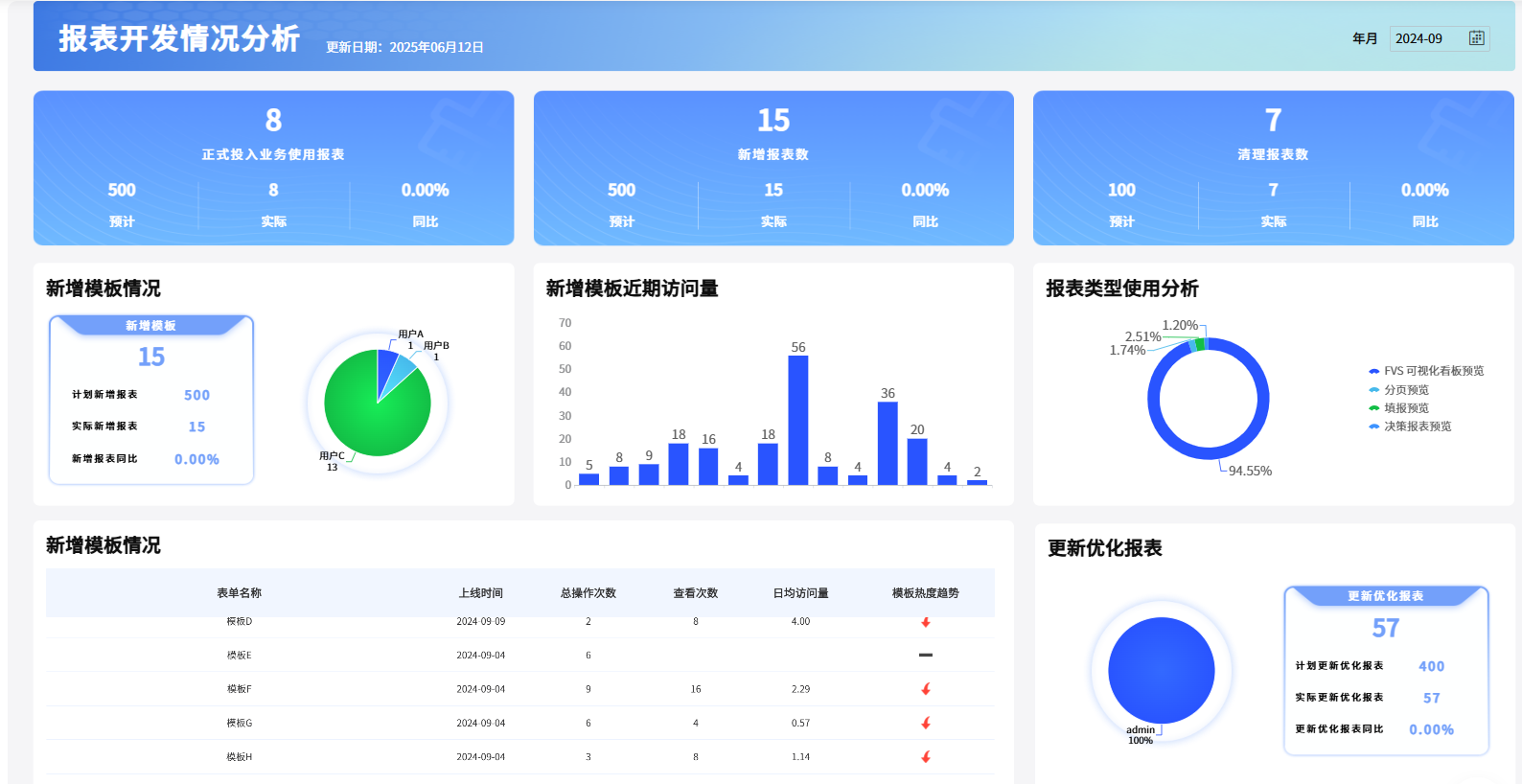
如果你对Excel的功能有更深入的需求,可以考虑升级到更高级的数据分析工具,比如FineBI,它不仅支持自助式数据分析和可视化,还能与Excel无缝衔接,实现更复杂的数据处理和报表生成。
📈 Excel报表制作中常见的数据处理难点有哪些?如何用快捷键改善?
在制作财务报表时,我总是遇到一些数据处理上的难点,比如大规模数据的筛选、排序和分析。每次做这些操作都感觉效率低下,耗时费力。有没有什么秘诀能用Excel快捷键来改善这些难点?

数据处理是财务报表制作中的核心环节,而Excel的快捷键在这方面能提供不少便利。在数据筛选、排序和分析过程中,快捷键不仅能提高效率,还能减轻重复操作的负担。
对于大规模数据的筛选与排序,可以使用以下快捷键:
- 筛选数据:Ctrl + Shift + L,快速打开或关闭筛选功能。
- 排序数据:Alt + D + S,进入排序选项,可以根据需要选择排序条件。
这些快捷键能够帮助你快速定位数据特征,优化数据处理流程。在进行数据分析时,利用快捷键配合Excel的公式功能,可以大幅度提高分析效率。例如,使用Ctrl + Enter,可以在选定的单元格区域中快速应用公式,而不需要逐一输入。
在数据分析方面,Excel提供了强大的数据透视表功能,可以通过快捷键迅速生成和调整数据透视表,从而实现复杂的数据分析。例如,使用Alt + N + V可以快速插入数据透视表,然后通过拖拽字段来调整分析维度。
然而,Excel在处理超大规模数据时可能会出现性能瓶颈,此时可以考虑使用FineBI等高级数据分析工具。FineBI不仅支持大规模数据的处理,还能通过自助式分析平台更直观地进行数据探索和知识共享。其连续八年中国市场占有率第一,得到了各大权威机构的认可。
通过结合Excel快捷键和高级分析工具,你可以显著改善数据处理难点,提升报表生成效率,同时实现更精确和深入的数据分析。
🔍 如何通过Excel快捷键优化数据可视化,提高报表的呈现效果?
完成了数据处理之后,老板希望报表不仅数据准确,还要图表好看。每次做这些可视化的时候都感觉力不从心,特别是图表的美化。有什么Excel快捷键可以帮助我优化数据可视化,提高报表的呈现效果?
数据可视化是财务报表中不可或缺的一部分,它不仅提高了信息的直观性,还能帮助决策者快速理解数据趋势。Excel提供了一些快捷键来优化数据可视化,让你的报表更具吸引力。
首先,快捷键可以帮助你快速插入和编辑图表。使用Alt + F1可以在当前数据范围内快速插入图表,而F11则会在新工作表中生成图表。通过这些快捷键,你能迅速创建可视化,节约大量时间。
在图表美化方面,Excel允许通过快捷键快速调整图表元素,比如图例、标题和轴标签等。使用Alt + JT可以打开图表工具设计选项,在这里你可以选择不同的图表样式和布局,优化图表的视觉效果。
为了提高图表的专业性,Excel提供了丰富的图表类型和样式选项。通过快捷键的支持,你可以更轻松地尝试不同的图表类型,比如折线图、柱状图、饼图等,找到最适合的数据展示形式。
然而,Excel在数据可视化的灵活性和美观性方面可能不如专业的BI工具。FineBI作为自助大数据分析的商业智能工具,提供了强大的数据可视化能力,可以更轻松地创建交互式图表和仪表板,并支持多种数据源的整合。其市场领先的地位和专业认可,使其成为替代Excel进行高级数据可视化的理想选择。
通过结合Excel快捷键和FineBI等专业工具,你可以突破数据可视化的瓶颈,创造出更加专业和美观的财务报表,为决策层提供更具说服力的数据支持。

